上文为linux 虚拟机 centOS7的安装 https://blog.csdn.net/qq_42774325/article/details/81173547

用ifconfig命令查看自己的IP地址

打开网络配置文件

由上图改为下图,改了第四行语句和添加了下面的几行语句(按i键进去编辑模式,esc 冒号wq为保存退出)
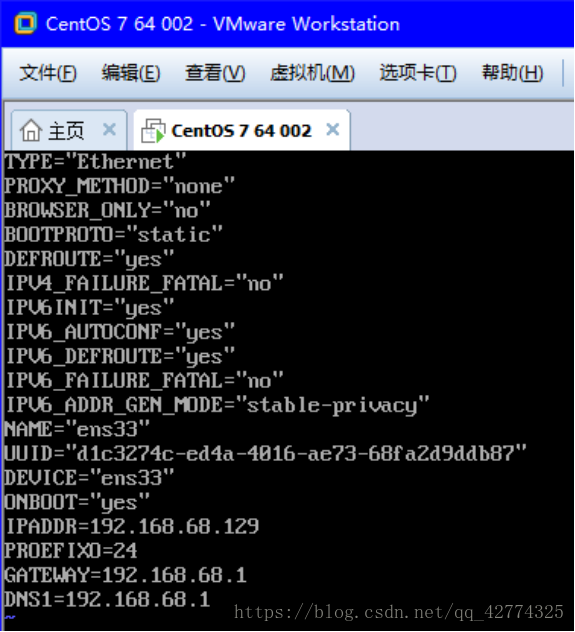
 这篇新手向的教程详细介绍了如何在CentOS7上配置网络,包括查看IP地址、修改网络配置文件、设置VMware的虚拟网络编辑器,并通过ping测试验证联网成功。
这篇新手向的教程详细介绍了如何在CentOS7上配置网络,包括查看IP地址、修改网络配置文件、设置VMware的虚拟网络编辑器,并通过ping测试验证联网成功。
上文为linux 虚拟机 centOS7的安装 https://blog.csdn.net/qq_42774325/article/details/81173547

用ifconfig命令查看自己的IP地址

打开网络配置文件

由上图改为下图,改了第四行语句和添加了下面的几行语句(按i键进去编辑模式,esc 冒号wq为保存退出)
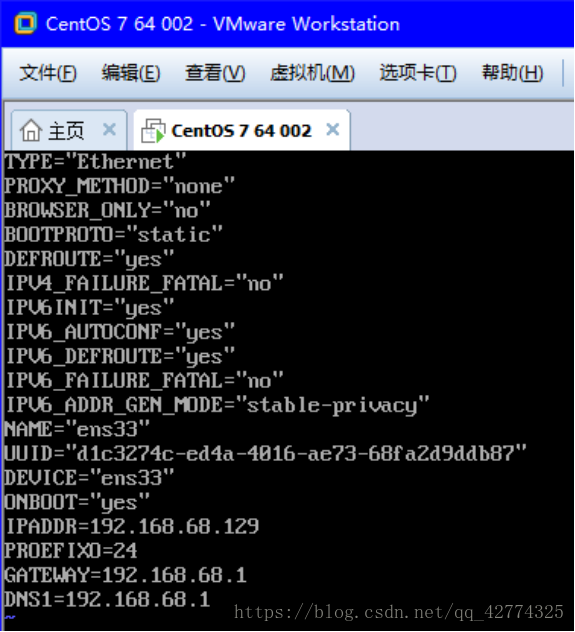
 2202
2202

 被折叠的 条评论
为什么被折叠?
被折叠的 条评论
为什么被折叠?


